言語変更
iPhoneでは表示される言語を変更することができます。
日本人のほとんどの方は日本語表示で使っていると思います。
しかし、日本にいる外国人の方や外国語を勉強している人にとっては言語を変更したいと思うこともあるでしょう。言語設定を変更するとシステム上の表示がその言語に変更されるので、その言語を必要な人にとっては好都合と言えます。iPhoneのセットアップ後でも簡単に言語を変更できるので必要な人はやり方だけでも覚えておきましょう!
そこで今回は言語設定をイジってiPhoneを英語表示にする方法をご紹介いたします。
※動作確認環境:iPhone 6(iOS 11.2.6)
言語変更のやり方
言語変更は『設定』アプリから行います。
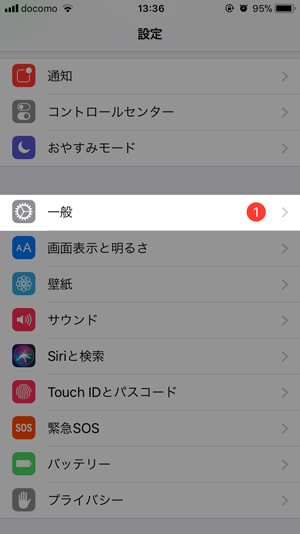
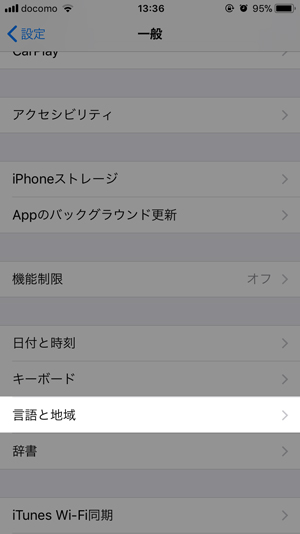
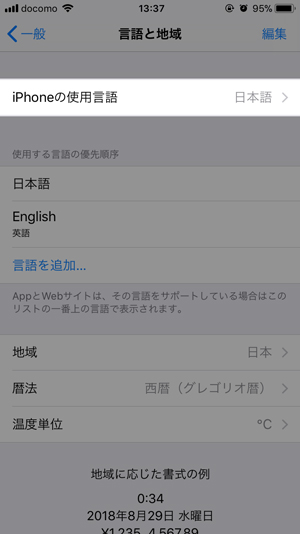
『設定』アプリから一般>言語と地域>iPhoneの使用言語と進みます。
このページから変更したい言語を選択できます。

英語にしたい場合は「English」にチェックマークをつけ、画面右上の「完了」を押しましょう。表示されるダイアログから「英語に設定」を押せば完了です(言語設定が完了するまで多少時間が掛かります)。
これで言語を英語にすることができました!
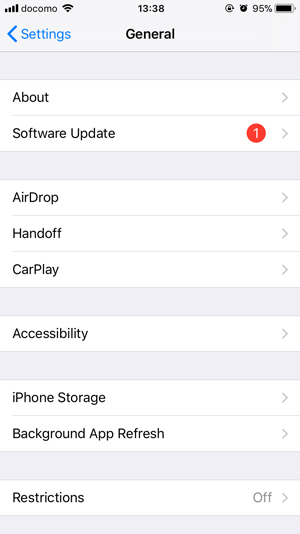
言語を日本語に戻す方法
言語を外国語から日本語に戻す方法です。
やり方はまったく同じですが当然表示名が外国語になっているので手順だけを記しておきます。
- 英語の場合
『設定(Settings)』アプリからGeneral>Language & Region>iPhone Languageから「日本語」を選択すればOKです。
- その他の言語の場合
英語であれば単語から簡単に言語設定のページを見つけることができますが、まったく理解ができない言語を設定してしまった場合には結構焦ります。
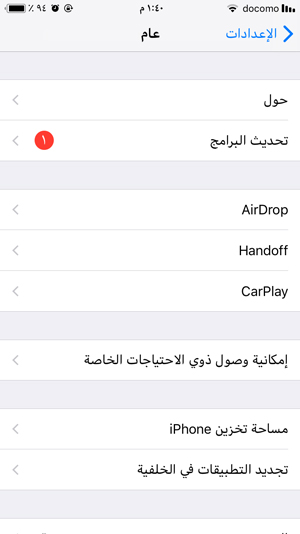
そんな時は言語設定までの行き方を覚えておきましょう。
『設定』アプリを開き、歯車アイコンの項目をタップ→上から12番目の項目をタップ→1番上の項目をタップ→「日本語」を選択して言語変更すればOKです。
ただし、iOSのバージョン(この説明ではiOS 11.2.6)によっては設定の項目が増えたり減ったりしていて使えない可能性があるので注意しましょう。言語設定をするとキーボードや言語の優先順位の項目にその言語が追加されるので必要なければ削除しておくと良いです。
まとめ
iPhoneの言語設定のやり方でした。
日本語しか使わない人にとっては必要ないことですが、外国人や外国語の勉強をしている人にとってはとても大切な設定です。万が一言語が変わってしまうことも無きにしも非ずなので、言語設定のやり方を覚えておくのも良いでしょう。iPhoneに限らず言語が変わってしまった時って焦りますもんね笑。
スポンサーリンク
